Fix: Ndu.sys Грешка в Windows 10
Как мога да поправя Ndu.sys грешки на Windows 10?
- Преименувайте папката Ndu.sys
- Инсталирайте най-новите драйвери на мрежови карти
- Върнете се към предишната версия на операционната система
- Провери за обновления
- Използвайте различна интернет връзка
- Възстановяване на Windows 10
- Стартирайте инструмента за отстраняване на неизправности в BSOD
- Почистете инсталирането на Windows 10
Инсталирахте ли най-новата версия на Windows 10 OS, за да видите как върви? Е, за съжаление някои потребители са имали някакви проблеми по пътя с Ndu.sys грешка . Това със сигурност е един от най-често срещаните и не толкова прости грешки, които можете да получите в Windows 10. Уверете се, че следвайки стъпките, описани в този урок, ще поправите Ndu.sys грешки в Windows 10 и ще продължите тестването на новата операционна система. система.

Грешката "драйверът irql не по-малък или равен (ndu.sys)" идва с традиционния син екран. Това означава, че ако го получите по време на използването си, няма да изчезне, освен ако не рестартирате операционната система и дори тогава тя може да се появи случайно след няколко минути. Това съобщение за грешка е причинено от несъвместими хардуерни драйвери и, по-конкретно, драйвер за безжичен адаптер.
Решен: Ndu.sys син екран на смъртта грешка
1. Преименувайте папката Ndu.sys
- Отворете иконата „Моят компютър“, като щракнете два пъти върху нея или като отидете в менюто Старт и щракнете с левия бутон на мишката върху него.
- Щракнете двукратно, за да влезете в дял "C: /" или на който и да е дял, на който сте инсталирали вашия Windows 10 Technical Preview.
- Кликнете два пъти върху папката „Windows“, за да я отворите.
- Сега потърсете файла “System32” в папката “Windows” и щракнете два пъти върху него, за да се отвори.
- Сега отидете в папката “System32” и потърсете папката “drivers” и кликнете два пъти върху нея, за да я отворите.
- След като стигнете до папката „Драйвери“, ще трябва да потърсите файла „Ndu.sys“.
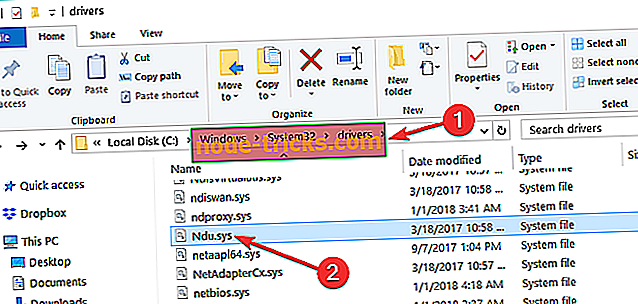
- Кликнете с десния бутон на мишката върху файла „Ndu.sys“ и щракнете с левия бутон или върху опцията „Преименуване“ от изскачащото меню.
- Назовете “Ndu.sys” като “Ndu.sys11” или каквото име желаете, но не забравяйте да промените името и да го запомните.
Забележка: Ако не можете да промените името на файла, ще трябва да влезете с администраторския си акаунт или просто да промените вашите права върху този конкретен файл на администратор.
- Отворете отново "C:" дяла, на който е инсталиран Windows 10.
- Търсете в раздела “C:” за папката “Windows.old” този път, защото това трябва да е старата операционна система Windows, от която сте надстроили.
- Отворете отново папката “System32”, която имате в папката “Windows.old”.
- Сега намерете и щракнете двукратно, за да отворите папката “drivers”.
- Търсете в папката “drivers” за файла “Ndu.sys”.
- Кликнете с десния бутон върху него и изберете опцията „Копиране“.
- Сега го поставете в папката “drivers” на Windows 10 версията.
- Затворете прозорците, които сте отворили.
- Рестартирайте компютъра с Windows 10.
- Проверете дали все още имате същия син екран на смъртта с грешка Ndu.sys, но аз съм сигурен, че няма да имате повече проблеми с него от сега нататък.
2. Инсталирайте най-новите драйвери на мрежови карти
- Посетете уебсайта на производителя на вашата мрежова карта.
- Търсете най-новата версия на драйверите, съвместими с най-новата версия на Windows 10 OS.
- Изтеглете и инсталирайте драйверите.
- Рестартирайте вашата Windows 10 система и проверете дали все още имате същия проблем.
Също така препоръчваме този инструмент от трета страна (100% безопасен и тестван от нас) автоматично да изтеглят остарелите драйвери на вашия компютър.
3. Върнете се към предишната версия на операционната система
Ако горните методи не разрешат проблема ви, предлагам да се върнете към предишната версия на Windows 10 OS или Windows 10, ако сте Insider.
4. Проверете за актуализации
- Кликнете с левия бутон на мишката или натиснете върху иконата „Internet Explorer“, която имате в долната част на екрана.
- Напишете следното в адресната лента на Internet Explorer, която се намира в горната част на прозореца: „ //update.microsoft.com “
- Натиснете бутона „Enter“ на клавиатурата.
- Трябва да ви поиска проверка на системата и в този случай трябва да кликнете с левия бутон или да натиснете бутона „Да“, за да продължите.
- Следващият прозорец, който ще се появи, ще провери за налични актуализации на вашата система.
- Следвайте инструкциите на екрана, за да инсталирате най-новите актуализации на Windows 10.
- Рестартирайте системата и проверете отново дали синия екран на Ndu.sys се появи.
5. Използвайте различна интернет връзка
- Ако използвате кабелна интернет връзка на вашия компютър с Windows 10, опитайте да я включите в Wireless и проверете дали все още имате същото съобщение за грешка.
- Ако използвате безжична интернет връзка, направете обратното и преминете към кабелна интернет връзка, за да видите дали все още получавате това съобщение за грешка.
6. Нулиране на Windows 10
Друг метод, който можете да използвате, за да поправите грешките на Ndu.sys, е обновяването на Windows 10. След като натиснете бутона Refresh, операционната система ще премахне всички софтуерни продукти, инсталирани на вашия компютър. Въпреки това, той ще запази всичките ви лични файлове и настройки.
- Отидете в Настройки> Актуализиране и защита> Отстраняване на неизправности.
- Изберете Нулиране на този компютър.
- В новооткрития прозорец изберете „Запази моите файлове“.
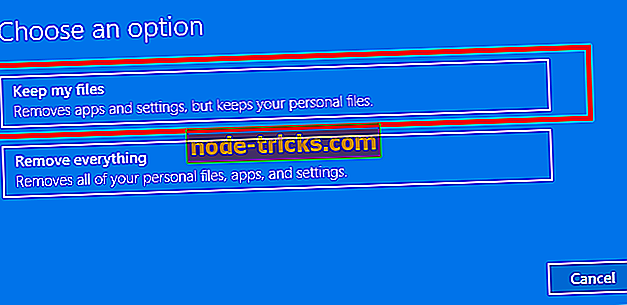
- Изберете коя версия на Windows искате да обновите> натиснете бутона Reset.
- Изчакайте процесът да приключи. Това може да отнеме няколко минути, в зависимост от броя на софтуера, инсталиран на вашата машина.
7. Стартирайте инструмента за отстраняване на неизправности в BSOD
BSOD грешките са доста чести в Windows 10. Поради тази причина Microsoft добави вградена BSOD програма за отстраняване на неизправности на страницата с настройки на Windows 10. За да стартирате този инструмент, отидете в Настройки> Актуализиране и защита> Отстраняване на неизправности> изберете и стартирайте инструмента за отстраняване на неизправности в синия екран.

8. Почистете инсталирането на Windows 10
Ако нищо не проработи, извършването на чиста преинсталация е до голяма степен последният метод. Започнете от нулата ви позволява да се отървете от всички елементи, които предизвикаха Ndu.sys грешки и да реши проблема за добро.
Така че, ако искате да почистите инсталацията на Windows 10, имате нужда от инсталационното устройство или DVD и много търпение. Целият процес обикновено отнема час или два. Ето следните стъпки:
- Изтеглете инструмента за създаване на мултимедия на алтернативен компютър.
- Поставете празен DVD или съвместима USB флаш памет (4 GB или повече).
- Стартирайте инструмента за създаване на мултимедия.
- Отидете на Създаване на инсталационен носител (USB флаш устройство, DVD или ISO файл) за друг компютър> натиснете Next.
- Персонализирайте настройките си> изберете версията на операционната система, която искате да инсталирате.
- Изберете USB флаш устройство или ISO в зависимост от избрания от вас носител> натиснете Next.
- Запишете файловете на DVD или създайте стартиращ USB диск> Рестартирайте компютъра.
- Натиснете F10, F11, F12, за да отворите менюто за стартиране.
- Изберете USB флаш устройство или DVD-ROM като основно устройство за стартиране> натиснете всеки клавиш за зареждане.
- Изберете Разширени и форматирайте системния си дял.
- Изберете го и започнете с инсталацията.
Ако не искате да преминете през всички стъпки, описани по-горе, за да почистите инсталирането на Windows 10, можете да използвате инструмента за опресняване на Windows, за да изпълните задачата.
Надяваме се, че тези решения ви помогнаха да стартирате мрежата си, докато Microsoft не издаде актуална корекция за този проблем.
Това е всичко, което трябва да направите, за да поправите съобщението за грешка Ndu.sys в Windows 10. Също така, ако имате нужда от допълнителна помощ по този въпрос, моля да ни уведомите, като публикувате коментар в коментарите по-долу.

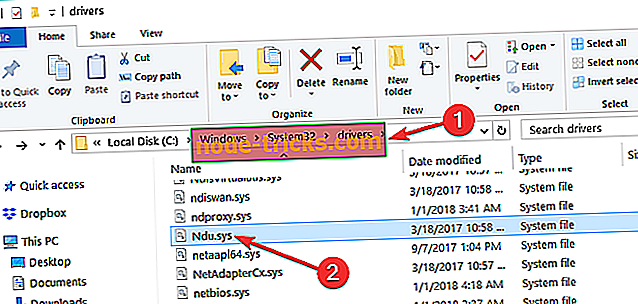
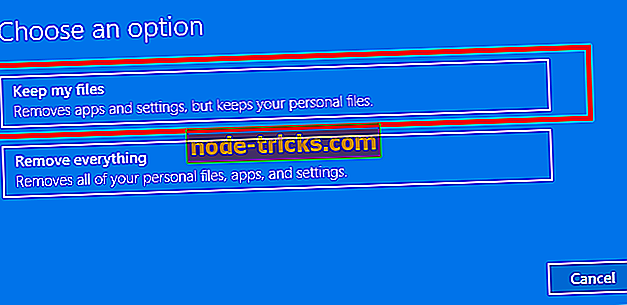

![6 най-добър софтуер за забавяне на музиката [2019 Списък]](https://node-tricks.com/img/software/741/6-best-software-slow-down-music.jpg)





